- Community
- :
- Deutsch
- :
- Diskussionsforum
- :
- Computer / Netzwerk
- :
- Notebook / Netbook
- :
- Re: E2293 – Windows Hello erkennt keinen Fingerpri...
- RSS-Feed abonnieren
- Thema als neu kennzeichnen
- Thema als gelesen kennzeichnen
- Thema für aktuellen Benutzer floaten
- Lesezeichen
- Abonnieren
- Stummschalten
- Drucker-Anzeigeseite
E2293 – Windows Hello erkennt keinen Fingerprintsensor; Tastaturbelegung fehlerhaft
GELÖST- Als neu kennzeichnen
- Lesezeichen
- Abonnieren
- Stummschalten
- RSS-Feed abonnieren
- Kennzeichnen
- Anstößigen Inhalt melden
19.09.2020 23:29 - bearbeitet 19.09.2020 23:41
19.09.2020 23:29 - bearbeitet 19.09.2020 23:41
E2293 – Windows Hello erkennt keinen Fingerprintsensor; Tastaturbelegung fehlerhaft
Hallo zusammen,
ich habe Probleme mit einem Medion E2293 – MD 61470 (MSN 30026560) unter Windows 10 Pro (Version 2004 – Build 19041.508).
Problem 1 (gelöst):
Seit einem Update vor einigen Monaten wird der Fingerprintsensor von Windows Hello nicht mehr erkannt, somit ist ein Login über diesen nicht mehr möglich.
Lösung:
Im BIOS kann man mit F9 optimierte Einstellungen laden und speichern. Seitdem funktioniert der Fingerprintsensor wieder.
Problem 2:
Die Tastaturbelegung ist fehlerhaft. Die blauen Symbole auf den Funktionstasten passen leider nicht zu den Funktionen.
Alle (mittlerweile recht alten) Lösungsvorschläge aus dieser Community halfen leider bei Problem 2 nicht weiter.
Wie kann ich diese Fehlfunktion beseitigen?
Viele Grüße
rbt128
Akzeptierte Lösungen
- Als neu kennzeichnen
- Lesezeichen
- Abonnieren
- Stummschalten
- RSS-Feed abonnieren
- Kennzeichnen
- Anstößigen Inhalt melden
am 23.09.2020 22:49
am 23.09.2020 22:49
Dann vermute ich eher dass eine falsche oder defekte Tastatur geliefert wurde. War das denn vom ersten Tag an?
- Als neu kennzeichnen
- Lesezeichen
- Abonnieren
- Stummschalten
- RSS-Feed abonnieren
- Kennzeichnen
- Anstößigen Inhalt melden
am 21.09.2020 11:30
am 21.09.2020 11:30
Dein Notebook hat eine kleine Tastatur ohne Ziffernblock. Dieser ist (mit den blauen Zahlen) in die Tastatur eingearbeitet, sodass es zu einer Doppelbelegung einiger Tasten kommt. Diese Nummernblockbelegung der Buchstabentasten kann über die Tastenkombination Fn + F11 eingeschaltet werden. Dann sind die Tasten mit den blau eingeprägten Zeichen/Ziffern belegt. Zurückschalten geht ebenso über Fn + F11 Taste. Steht übrigens auch im Handbuch auf Seite 32 und 33 --> Notebookspezifische Tastenkombinationen.
Gruss, daddle
- Als neu kennzeichnen
- Lesezeichen
- Abonnieren
- Stummschalten
- RSS-Feed abonnieren
- Kennzeichnen
- Anstößigen Inhalt melden
am 21.09.2020 11:50
am 21.09.2020 11:50
Vielen Dank für Deine Nachricht, jedoch hast Du mich leider falsch verstanden. Mit Funktionstasten meinte ich tatsächlich die Funktionstasten (F1 – F12).
Fn + F11 schaltet bei mir beispielsweise das Touchpad aus bzw. wieder ein – das meinte ich mit falscher Tastenbelegung.
- Als neu kennzeichnen
- Lesezeichen
- Abonnieren
- Stummschalten
- RSS-Feed abonnieren
- Kennzeichnen
- Anstößigen Inhalt melden
21.09.2020 11:57 - bearbeitet 21.09.2020 12:18
21.09.2020 11:57 - bearbeitet 21.09.2020 12:18
Ja, da habe ich deinen Text falsch verstanden (obwohl du klar von den Fn-Tasten gesprochen hattest 😯 )
Aber zur Sache. Nenne doch bitte die MSN-Nummer, die auf der Rückseite auf einen Aufkleber steht.
OK, steht in Post 1. Die andere Frage:
Und wo und wie hast Du das NB erstanden? War das eine B-Ware?
Du sagtest Fn und F11 schaltet das Touchpad An oder Aus? Welche Kombination schaltet denn z.B. die Num-LockTaste ein oder aus, also die Nummernbelegung der Buchstabentasten? Probiere das dochmal, ob diese und andere Funktionen, die auf Seite 32/33 der Bediennungsanleitung gelistet sind, vollständig auf anderen Tasten erhalten sind, und mache doch davon eine Tabelle zum Vergleich.
Hast Du mal einen "Neustart" gemacht, kein "Herunterfahren"! Und vorher im Bios Fastboot und in den Windows Energie- Einstellungen Windows Schnellstart deaktivieren, danach rebooten, immer über "Neu starten".
Gruss, daddle
- Als neu kennzeichnen
- Lesezeichen
- Abonnieren
- Stummschalten
- RSS-Feed abonnieren
- Kennzeichnen
- Anstößigen Inhalt melden
am 21.09.2020 18:48
am 21.09.2020 18:48
Kein Problem.
Ich habe das Notebook online als Neuware bei notebooksbilliger.de erworben.
In der Vergleichstabelle sind leider nicht alle Funktionen aufgeführt. Insbesondere "Einfügen" und "Entfernen" fehlen, was sehr ärgerlich ist.
Fn + ESC
Keine Reaktion
Fn + F1
Stummschaltung
Fn + F2
Leiser
Fn + F3
Lauter
Fn + F4
Keine Reaktion
Fn + F5
Windows Suche
Fn + F6
Anzeige
Fn + F7
Windows Einstellungen
Fn + F8
Dunkler
Fn + F9
Heller
Fn + F10
Windows Mail
Fn + F11
Touchpad
Fn + F12
Num Lock
Wie kann man die Tastenbelegung korrigieren?
Viele Grüße
rbt128
- Als neu kennzeichnen
- Lesezeichen
- Abonnieren
- Stummschalten
- RSS-Feed abonnieren
- Kennzeichnen
- Anstößigen Inhalt melden
am 21.09.2020 19:54
am 21.09.2020 19:54
Dann könnte man denken du hast ein anderes Gerät. Vielleicht fehlt der Hotkey-Treiber für dein NB, bzw wurde nicht installiert.
Nach der Datenbank hast Du 128 GB Toshiba eMMC eingebaut und Windows 10 Home installiert.
Hatte diese zwei Partitionen C:\ und D;\ ?
Bei Medion gekauft wird immer ein Verzeichnis x:\ Driver mitgeliefert, dieser Ordner enthält auch die proprietären herstellerspezifischen Hotkey-Treiber.
Du hast aber jetzt Windows 10 Pro installiert. Hast Du danach das Treiberpaket installiert? Vielleicht ging deswegen auch derFingerprintsensor nicht. Oder hast Du vorher die Partitionen und damit den vorher evtl. enthaltenen Treiberordnung gelöscht?
Hier aus der BDA S. 32 die beabsichtigte Tastenbelegung.
Gruss, daddle
- Als neu kennzeichnen
- Lesezeichen
- Abonnieren
- Stummschalten
- RSS-Feed abonnieren
- Kennzeichnen
- Anstößigen Inhalt melden
am 21.09.2020 22:16
am 21.09.2020 22:16
Ja, dieses Modell habe ich gekauft. Jedoch habe ich direkt eine SSD eingebaut und Windows 10 Pro installiert.
Ich habe im Laufe der Zeit sowohl die Treiber aus dem "Drivers"-Ordner, als auch die aus dem Download-Paket (welches es mal zum Herunterladen gab) installiert. Mangels Kompatibilität ließen sich die Treiber jedoch nie vollständig installieren.
Wie heißt das Paket (der proprietären herstellerspezifischen Hotkey-Treiber), welches ich installieren muss, damit die Tastenbelegung korrekt ist?
Vielen Dank im Voraus und viele Grüße
rbt128
- Als neu kennzeichnen
- Lesezeichen
- Abonnieren
- Stummschalten
- RSS-Feed abonnieren
- Kennzeichnen
- Anstößigen Inhalt melden
am 21.09.2020 22:40
am 21.09.2020 22:40
um das sagen zu können müsste ich zumindest das Treiberpaket haben und öffnen können. Aber das garantiert noch nicht dass ich Dir eine genaue Instalaltionsanleitung liefern könnte. Vor allen Dingen hängen die Tastatur- , die Hotkey- und auch die Touchpad Treiber zusammen, alles auch zusammen mit den Chipsatztreiber. Du kannst es ja mal bei Google-Drive hochladen.
Und da ich das gleiche Gerät nicht habe, und ich mein ähnliches Convertible gerade zum Medion Service eingeschickt habe, kann ich auch wenig ausprobieren, was ich sonst immer mache um meinen Tipps ein wenig mehr Sicherheit mitgeben zu können.
Aber hattest Du das NB ohne Betriebssystem gekauft? Und wo hast Du Win Pro installiert? Auf der eingebauten eMMC über den Pro Key, oder direkt komplett neu auf der zusätzlichen neu eingebauten M2 SSD im Schacht?
Und was hast Du dann mit der Installation auf der eMMC gemacht?
Gruss, daddle
- Als neu kennzeichnen
- Lesezeichen
- Abonnieren
- Stummschalten
- RSS-Feed abonnieren
- Kennzeichnen
- Anstößigen Inhalt melden
am 22.09.2020 00:44
am 22.09.2020 00:44
hilft euch das weiter:
http://www1.medion.de/downloads/index.pl?op=detail&id=18599&type=treiber&lang=uk
Tschüss Fishtown
Alles was man lange genug, konsequent mit System durchführt, führt zwangsläufig zum Erfolg.
- Als neu kennzeichnen
- Lesezeichen
- Abonnieren
- Stummschalten
- RSS-Feed abonnieren
- Kennzeichnen
- Anstößigen Inhalt melden
22.09.2020 10:01 - bearbeitet 22.09.2020 10:33
22.09.2020 10:01 - bearbeitet 22.09.2020 10:33
Ja, das hilft sehr. Vielen Dank.
Wie schon geschrieben arbeiten Tastatur, TP und Hotkeys zusammen und sind voneinander abhängig. Und oft war es so, dass zwar die Treiberinstallation durchlief, aber die SisIO.inf Installation im letzten Abschnitt nicht durchgeführt wurde. Sie ging schlicht unter in der Menge der auftauchenden Fehlermeldungen, mit wildem rotem Geflacker der Maske.
Diese Fehlermeldungen sagen aber nichts weiter, als dass bereits neuere Treiber von Windows Update installiert worden sind, und man sollte nicht abbrechen, sondern immer mit 'C' (Continue) weitermachen, bis die Treiberinstallation abgearbeitet ist. Und dann noch die manuelle unten angegebene Nachinstallation durchführen.
Hattest Du den manuellen Teil der Treiberinstallation am Ende auch abgebrochen, oder kam die Aufforderung nicht, oder hattest Du sie doch durchgeführt?
Dein Treiberpaket nach C:\Medion entpacken.
Die folgende Maske mit Win-Taste + R aufrufen --> hdwwiz.exe eingeben - > Enter, dann in der Maske 'Weiter' anklicken
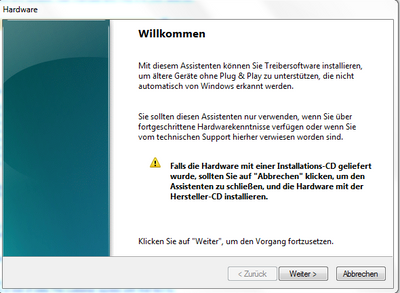
In der nächsten Maske den zweiten Punkt --> 'Hardware manuell aus einer Liste wählen....' --> Weiter
In der nächsten Maske "Systemgeräte" auswählen, Klick auf Weiter
Klick auf 'Datenträger', dann wähle den Pfad zu C:\ Medion \ TP_Disable \ SisIO.inf
Klick Öffnen -> Kllck Weiter -> Klick nochmal Weiter.
Rebooten über "Neu Starten" (Fastboot im Bios und Windows Schnellstart deaktiviert)
Danach könnte die Tastatur wieder im Verbund mit dem Touchpad korrekt zusammen arbeiten.
Es ist ein Versuch, der aber keinerlei Schaden anrichten kann!
Gruss, daddle
PS: Und bitte meine Fragen aus dem vorigen Post auch noch beantworten:
1. Hattest Du das NB ohne Betriebssystem gekauft?
2. Und wo hast Du Win Pro installiert? Auf der eingebauten eMMC über den Pro Key,
3. oder direkt komplett neu auf der zusätzlichen neu eingebauten M2 SSD im Schacht?
4. Und was hast Du dann mit der Installation auf der eMMC gemacht?



 (de) ▼
(de) ▼  Click here to read this page in English
Click here to read this page in English Cliquez ici pour lire cette page en français
Cliquez ici pour lire cette page en français Klik hier om deze pagina in het Nederlands te lezen
Klik hier om deze pagina in het Nederlands te lezen


